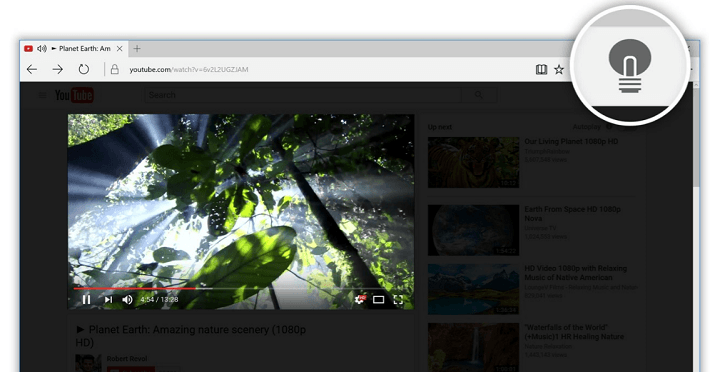- Microsoft Edge एक ठोस ब्राउज़र है, लेकिन कुछ समस्याएँ समय-समय पर प्रकट हो सकती हैं।
- मुद्दों के बारे में, कई उपयोगकर्ताओं ने बताया कि उन्हें एज में एक ब्लैक स्क्रीन मिल रही है।
- इंटरनेट ब्राउज़र के बारे में जानना चाहते हैं? हमारी जाँच करें समर्पित ब्राउज़र पेज!
- हमने अतीत में अपने पर माइक्रोसॉफ्ट एज को व्यापक रूप से कवर किया है एज हब.

आप एक बेहतर ब्राउज़र के लायक हैं! 350 मिलियन लोग प्रतिदिन ओपेरा का उपयोग करते हैं, एक पूर्ण नेविगेशन अनुभव जो विभिन्न अंतर्निहित पैकेजों, उन्नत संसाधन खपत और शानदार डिजाइन के साथ आता है।यहाँ ओपेरा क्या कर सकता है:
- आसान माइग्रेशन: बाहर निकलने वाले डेटा, जैसे बुकमार्क, पासवर्ड आदि को स्थानांतरित करने के लिए ओपेरा सहायक का उपयोग करें।
- संसाधन उपयोग को ऑप्टिमाइज़ करें: आपकी RAM मेमोरी का उपयोग Chrome की तुलना में अधिक कुशलता से किया जाता है
- बढ़ी हुई गोपनीयता: मुफ्त और असीमित वीपीएन एकीकृत
- कोई विज्ञापन नहीं: बिल्ट-इन एड ब्लॉकर पृष्ठों की लोडिंग को गति देता है और डेटा-माइनिंग से बचाता है
- ओपेरा डाउनलोड करें
माइक्रोसॉफ्ट बढ़त Microsoft द्वारा विकसित बेहतर वेब ब्राउज़रों में से एक है। यह आता है विंडोज 10. के साथ इन-बिल्ट, और डिफ़ॉल्ट वेब ब्राउज़र के रूप में सेट है।
जबकि कुछ लोग एक अलग वेब ब्राउज़र पर स्विच करने का विकल्प चुन सकते हैं, उदाहरण के लिए क्रोम या फ़ायरफ़ॉक्स, प्रत्येक के साथ, कई एज के साथ रहने का फैसला करेंगे। और अच्छे कारणों से भी।
अपने पूर्ववर्ती, माइक्रोसॉफ्ट के इंटरनेट एक्सप्लोरर के विपरीत, उपयोगकर्ता पाएंगे कि एज वास्तव में अधिक सुचारू रूप से और तेजी से काम करता है अन्य समकालीन वेब ब्राउज़र की तुलना में.
साथ ही, यह सिस्टम पर उतना भारी नहीं है और इसे नियमित रूप से विंडोज 10 अपडेट के साथ अपडेट किया जाता है।
यह सब कहा, माइक्रोसॉफ्ट एज इसके बिना नहीं है बग और खराबी का उचित हिस्सा. हालांकि आम नहीं है, एज उपयोगकर्ता हर बार एक बार में समस्याओं के चलने की उम्मीद कर सकता है।
ऐसी ही एक त्रुटि जिसके बारे में हाल ही में बहुत कुछ बताया जा रहा है, वह है काला चित्रपट। कई एज उपयोगकर्ताओं ने शिकायत की है कि उनके एज टैब बदल रहे हैं काली स्क्रीन.
जहां तक समझा जाता है, यह बिना किसी उकसावे के बेतरतीब ढंग से होता है और आमतौर पर तब होता है जब उपयोगकर्ता नया टैब खोलने का प्रयास करता है, या दाईं ओर फीचर पैनल तक पहुंचने का प्रयास करता है।
जब तक Microsoft एक आधिकारिक सुधार जारी नहीं करता, तब तक कई चीजें हैं जो उपयोगकर्ता समस्या को ठीक करने के लिए कोशिश कर सकते हैं एज टैब काली स्क्रीन में बदल रहे हैं.
यदि आप निम्न में से किसी एक का अनुभव कर रहे हैं तो नीचे सूचीबद्ध समाधान भी मदद कर सकते हैं:
- माइक्रोसॉफ्ट एज ब्लैक स्क्रीन
- एज ब्लैक स्क्रीन
- एज क्रोमियम ब्लैक स्क्रीन
- एज ब्राउज़र ब्लैक स्क्रीन
- माइक्रोसॉफ्ट एज ब्लैक स्क्रीन फिक्स
मैं Microsoft Edge पर काली स्क्रीन की समस्याओं को कैसे ठीक करूं?
1. दूसरे ब्राउज़र पर स्विच करें
यदि आपको अपनी समस्या को जल्द से जल्द हल करने की आवश्यकता है और जब तक आप एज को ठीक नहीं करते हैं, तब तक प्रतीक्षा करने के लिए अतिरिक्त नहीं है, तो एक समाधान इस बीच बस कुछ और उपयोग करना होगा।
एक ब्राउज़र जो बहुत हद तक Edge से मिलता-जुलता है, लेकिन कुछ अतिरिक्त सुविधाओं के साथ ओपेरा. वे दोनों क्रोमियम इंजन का उपयोग करके बनाए गए हैं, लेकिन ओपेरा कहीं अधिक स्थिर है और इसके विस्तार के लिए बहुत अधिक धन्यवाद किया जा सकता है।
इसके अलावा, ओपेरा सुरक्षा विभाग में उच्च अंक प्राप्त करता है, इसके साथ आने वाले अंतर्निहित वीपीएन और विज्ञापन-अवरोधकों के लिए धन्यवाद।
सभी बातों पर विचार किया जा सकता है, आप अंत में एज के बजाय ओपेरा को एक डिफ़ॉल्ट ब्राउज़र के रूप में उपयोग कर सकते हैं।

ओपेरा
प्रकाश-गति इंटरनेट सर्फिंग, एक उच्च अनुकूलन योग्य UI, और उन्नत सुरक्षा सुविधाएँ कुछ ऐसी चीज़ें हैं जो आपको Opera.1 का उपयोग करने पर प्राप्त होंगी।
बेवसाइट देखना
2. मैलवेयर की जांच करें और प्लग-इन अक्षम करें
संभावित त्रुटियों का पता लगाने के लिए सिस्टम स्कैन चलाएँ

डाउनलोड रेस्टोरो
पीसी मरम्मत उपकरण

क्लिक स्कैन शुरू करें विंडोज मुद्दों को खोजने के लिए।

क्लिक सभी की मरम्मत पेटेंट प्रौद्योगिकियों के साथ मुद्दों को ठीक करने के लिए।
सुरक्षा समस्याओं और मंदी का कारण बनने वाली त्रुटियों का पता लगाने के लिए रेस्टोरो मरम्मत उपकरण के साथ एक पीसी स्कैन चलाएं। स्कैन पूरा होने के बाद, मरम्मत प्रक्रिया क्षतिग्रस्त फाइलों को ताजा विंडोज फाइलों और घटकों के साथ बदल देगी।
एक अन्य संभावना की उपस्थिति हो सकती है अवांछित मैलवेयर या आपके सिस्टम में वायरस। यह एज पर ब्लैक स्क्रीन और अन्य समस्याओं को ट्रिगर करने के लिए जिम्मेदार हो सकता है।
इस समस्या को हल करने के लिए, आपको चाहिए एक पूर्ण सिस्टम स्कैन करें अपनी पसंद के एंटी-वायरस सॉफ़्टवेयर में।
जबकि आप अपनी पसंद के किसी भी एंटी-वायरस सॉफ़्टवेयर का उपयोग कर सकते हैं, सुनिश्चित करें कि यह अद्यतित है, अन्यथा यह कुछ नए मैलवेयर का पता लगाने में सक्षम नहीं हो सकता है। यदि आपका एंटी-वायरस सॉफ़्टवेयर कुछ का पता लगाता है दोषपूर्ण सॉफ़्टवेयर, उन्हें तुरंत हटा दें।
यदि आपका एंटी-वायरस सॉफ़्टवेयर किसी भी दुर्भावनापूर्ण सॉफ़्टवेयर का पता लगाने में सक्षम नहीं था, तो आप यह जांचना चाहेंगे कि एज पर कौन से प्लग-इन स्थापित हैं और उन्हें अक्षम कर दें। इन चरणों का पालन करें:
- एज पर, स्क्रीन के ऊपरी दाएं कोने में तीन डॉट्स पर क्लिक करें (अधिक),
- नीचे स्क्रॉल करें और क्लिक करें एक्सटेंशन,
- एक्सटेंशन की सूची से, किसी भी एक्सटेंशन को हटा दें जिसे आपको स्वयं इंस्टॉल करना याद नहीं है,

- साथ ही, उन सभी एक्सटेंशन को अक्षम करें जिनका आप दैनिक आधार पर उपयोग नहीं करते हैं,
- किनारे को पुनरारंभ करें।
एक एंटीवायरस उपकरण जिसकी हम अत्यधिक अनुशंसा करते हैं ऐसे मुद्दों के लिए है Malwarebytes. यह विश्वसनीयता विभाग में बहुत ऊपर रैंक करता है, लेकिन इसका उपयोग करना भी बेहद आसान है, एक इंटरफ़ेस के साथ जो कि बहुत अधिक परिचित होगा।

कहा जा रहा है, यदि आप सभी मैलवेयर हटाना चाहते हैं और सुनिश्चित करना चाहते हैं कि आपका सिस्टम टिप-टॉप स्थिति में चल रहा है, तो आगे बढ़ें और इस टूल को आज़माएं।

Malwarebytes
इस साफ-सुथरे एंटीवायरस टूल की मदद से आपके सिस्टम को ठीक से चलाने नहीं देने वाले pesky मैलवेयर से सुरक्षित रहें।
बेवसाइट देखना
3. क्लीन बूट करने के लिए सिस्टम को रीस्टार्ट करें
- दबाएँ विंडोज + आर रन डायलॉग खोलने के लिए,
- प्रकार msconfig और हिट दर्ज,
- पर नेविगेट करें सेवाएं टैब और चेक ऑन सभी माइक्रोसॉफ्ट सेवाओं को छिपाएँ,

- चुनते हैं सबको सक्षम कर दो,
- पर नेविगेट करें चालू होना टैब और चुनें कार्य प्रबंधक,
- प्रत्येक प्रक्रिया पर राइट-क्लिक करें और चुनें अक्षम करें; सभी प्रक्रियाओं को अक्षम करें,
- दबाएँ लागू तथा ठीक है,
- कंप्यूटर को पुनरारंभ।
यदि ब्लैक स्क्रीन समस्या का समाधान हो गया है, तो प्रत्येक एप्लिकेशन को एक बार में एक बार फिर से सक्षम करने का प्रयास करें।
जिस क्षण काली स्क्रीन फिर से दिखाई देगी, आपको पता चल जाएगा कि जिस एप्लिकेशन को आपने हाल ही में फिर से सक्षम किया है वह आपकी समस्या का स्रोत है। प्रोग्राम को हटा दें। आप इसे पुनः स्थापित करने का प्रयास कर सकते हैं।
4. डिस्प्ले ड्राइवर अपडेट करें
- दबाएँ खिड़कियाँ, और खोज बॉक्स में टाइप करें डिवाइस मैनेजर,
- खुला हुआ डिवाइस मैनेजर और ढूंढें अनुकूलक प्रदर्शन,
- विस्तार अनुकूलक प्रदर्शन; आपको अपना डिस्प्ले ड्राइवर वहां सूचीबद्ध देखना चाहिए,

- डिस्प्ले ड्राइवर (ड्राइवरों) पर राइट-क्लिक करें और पर क्लिक करें ड्राइवर सॉफ्टवेयर अपडेट करें,
- आपको ऑन-स्क्रीन निर्देश प्राप्त होंगे कि वहां से कहां से आगे बढ़ना है,
- एक बार अपडेट इंस्टॉल हो जाने के बाद, कंप्यूटर को पुनरारंभ करें।
5. PowerShell के माध्यम से एज कॉन्फ़िगरेशन रीसेट करें
- दबाएँ खिड़कियाँ, और खोज बॉक्स में टाइप करें सिस्टम रेस्टोर,

- खोज परिणामों की सूची से चुनें पुनर्स्थापन स्थल बनाएं,
- प्रणाली के गुण इस बिंदु पर खुल जाना चाहिए,
- पर नेविगेट करें सिस्टम संरक्षण टैब और क्लिक करें कॉन्फ़िगर,
- पर क्लिक करें सिस्टम सुरक्षा चालू करें, को हटाओ अधिकतम उपयोग लगभग 10% पर स्लाइडर, और क्लिक करें ठीक है,
- आपको वापस कर दिया जाएगा प्रणाली के गुण,
- पर क्लिक करें सृजन करना सिस्टम पुनर्स्थापना बिंदु बनाने के लिए।
एक बार सेट हो जाने के बाद, पावरशेल के माध्यम से एज को रीसेट करने के लिए इन चरणों का पालन करें:

- पर जाए सी: उपयोगकर्ताआपका उपयोगकर्ता नामAppDataLocalPackagesMicrosoft. MicrosoftEdge_8wekyb3d8bbw,
- इस फ़ाइल की सामग्री साफ़ करें,
- दबाएँ खिड़कियाँ, और खोज बॉक्स में टाइप करें पावरशेल,
- पर राइट-क्लिक करें पावरशेल और चुनें व्यवस्थापक के रूप में चलाएं,
- पॉवरशेल इंटरफ़ेस पर, निम्न कमांड को कॉपी और पेस्ट करें और हिट करें दर्ज:
Get-AppXPackage-AllUsers-Name Microsoft. माइक्रोसॉफ्टएज | Foreach {Add-AppxPackage -DisableDevelopmentMode -Register "$($_.InstallLocation) AppXManifest.xml" -Verbose}
- यदि प्रक्रिया सफल रही, तो आपको पीले रंग में छपी एक रिपोर्ट दिखाई देगी, जिसके अंत में निम्नलिखित होंगे:
सी: विंडोज सिस्टम 32
- यदि प्रक्रिया विफल हो जाती है, तो निम्न कमांड को कॉपी और पेस्ट करें और हिट करें दर्ज, और चरण 5 दोहराएं:
Get-Appxlog | बाहर GridView
- एक बार जब आप कर लेंगे, तो एज अपनी प्रारंभिक सेटिंग्स पर रीसेट हो जाएगा और समस्या अब प्रकट नहीं होनी चाहिए।
वहाँ आप जाते हैं, इन समाधानों का उपयोग करके आपको Microsoft Edge पर काली स्क्रीन को ठीक करने में सक्षम होना चाहिए। यदि आपको यह मार्गदर्शिका मददगार लगी है, तो बेझिझक हमें नीचे एक टिप्पणी दें।
 अभी भी समस्याएं आ रही हैं?उन्हें इस टूल से ठीक करें:
अभी भी समस्याएं आ रही हैं?उन्हें इस टूल से ठीक करें:
- इस पीसी मरम्मत उपकरण को डाउनलोड करें TrustPilot.com पर बढ़िया रेटिंग दी गई है (इस पृष्ठ पर डाउनलोड शुरू होता है)।
- क्लिक स्कैन शुरू करें Windows समस्याएँ ढूँढ़ने के लिए जो PC समस्याएँ उत्पन्न कर सकती हैं।
- क्लिक सभी की मरम्मत पेटेंट प्रौद्योगिकियों के साथ मुद्दों को ठीक करने के लिए (हमारे पाठकों के लिए विशेष छूट)।
रेस्टोरो द्वारा डाउनलोड किया गया है 0 इस महीने पाठकों।